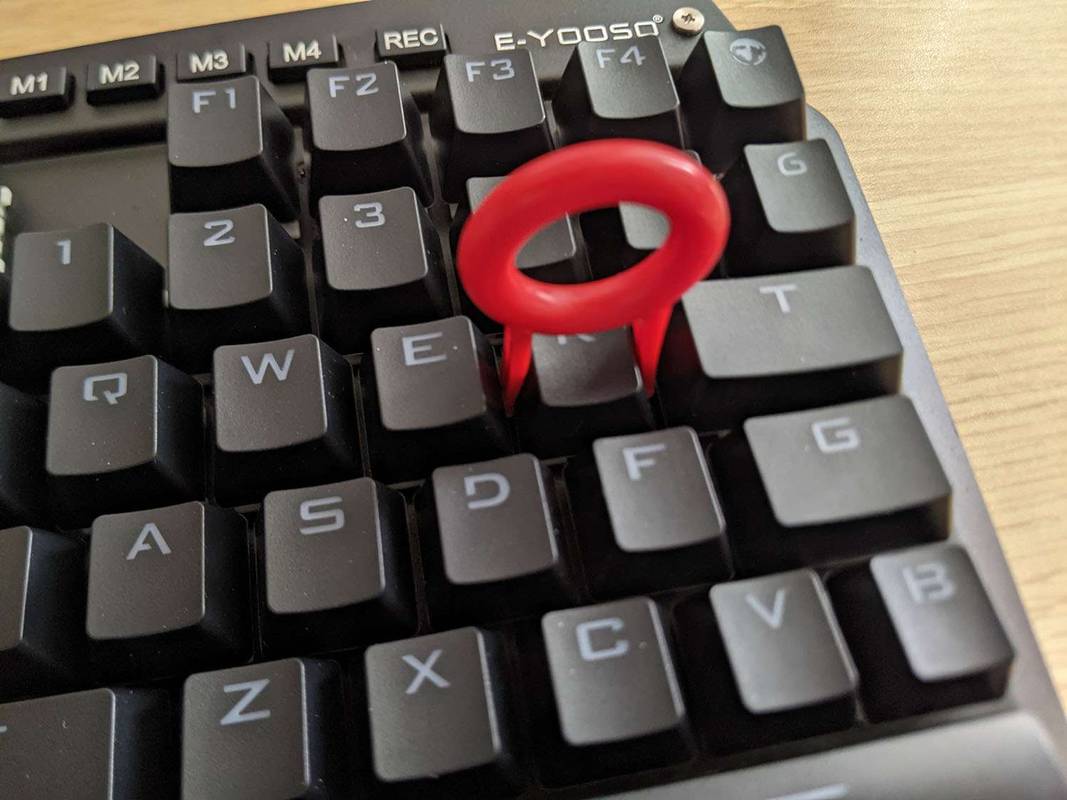Τι να ξέρετε
- Αφαιρέστε τα καλύμματα των πλήκτρων χρησιμοποιώντας ένα εργαλείο έλξης καπακιού και, στη συνέχεια, αφαιρέστε τους διακόπτες με ένα εργαλείο έλξης διακόπτη.
- Εάν οι διακόπτες δεν βγαίνουν εύκολα, βεβαιωθείτε ότι το πληκτρολόγιό σας υποστηρίζει εναλλαγή εναλλαγής.
- Εάν το πληκτρολόγιό σας δεν το κάνει, θα πρέπει να αποκολλήσετε κάθε διακόπτη και να κολλήσετε νέους διακόπτες στην πλακέτα κυκλώματος.
Αυτό το άρθρο εξηγεί πώς να αντικαταστήσετε τους διακόπτες σε ένα μηχανικό πληκτρολόγιο.
Πώς αφαιρείτε έναν διακόπτη μηχανικού πληκτρολογίου;
Σε αντίθεση με άλλα πληκτρολόγια, πολλά μηχανικά πληκτρολόγια χρησιμοποιούν διακόπτες με δυνατότητα εναλλαγής που είναι εύκολο να βγουν έξω και να αντικατασταθούν. Απαιτεί μερικά ειδικά εργαλεία, αλλά έχει σχεδιαστεί για να είναι εύκολο και δεν απαιτεί ειδικές γνώσεις ή εμπειρία. Μπορείτε να αντικαταστήσετε τους διακόπτες σας με διακόπτες RGB εάν το πληκτρολόγιό σας το υποστηρίζει, να αλλάξετε τους διακόπτες με δυνατούς κλικ με αθόρυβους γραμμικούς διακόπτες ή να αντικαταστήσετε έναν φθαρμένο ή σπασμένο διακόπτη.
Πριν ξεκινήσετε την αντικατάσταση των διακοπτών, δοκιμάστε να καθαρίσετε το πληκτρολόγιό σας ή να λιπάνετε τους διακόπτες σας για να δείτε αν αυτό βοηθάει.
Δείτε πώς μπορείτε να αφαιρέσετε έναν μηχανικό διακόπτη πληκτρολογίου εάν το πληκτρολόγιό σας υποστηρίζει εναλλαγή εναλλαγής:
-
Χρησιμοποιήστε ένα εξολκέα κλειδιού για να αφαιρέσετε τα καπάκια από κάθε κλειδί που θέλετε να αντικαταστήσετε.

Jeremy Laukkonen / Lifewire
Ο διακόπτης μπορεί να βγει ακριβώς μαζί με το καπάκι. Εάν συμβαίνει, απλώς κρατήστε το διακόπτη στο ένα χέρι και τραβήξτε το καπάκι από πάνω του με το άλλο.
πώς να εγκαταστήσετε το google play store στο amazon fire stick
-
Τοποθετήστε ένα εργαλείο έλξης διακόπτη πάνω από το διακόπτη και κουμπώστε το στη θέση του.

Jeremy Laukkonen / Lifewire
-
Τραβήξτε απαλά ευθεία προς τα πάνω.

Jeremy Laukkonen / Lifewire
-
Εάν ο διακόπτης δεν βγαίνει, κουνήστε τον απαλά.

Jeremy Laukkonen / Lifewire
Εάν ο διακόπτης φαίνεται να έχει κολλήσει, σταματήστε να προσπαθείτε να τον αφαιρέσετε και βεβαιωθείτε ότι το πληκτρολόγιό σας είναι εναλλάξ. Οι διακόπτες μπορούν να συγκολληθούν στη θέση τους.
-
Τοποθετήστε τον διακόπτη αντικατάστασης πάνω από την υποδοχή αντικατάστασης, προσέχοντας να τον ευθυγραμμίσετε σωστά.

Jeremy Laukkonen / Lifewire
-
Σπρώξτε το διακόπτη στη θέση του.

Jeremy Laukkonen / Lifewire
Ο διακόπτης πρέπει να γλιστρήσει στη θέση του εύκολα. Εάν δεν το κάνει, συγκρίνετε το σχήμα του διακόπτη με το σχήμα της υποδοχής και βεβαιωθείτε ότι έχετε γυρίσει τον διακόπτη στη σωστή κατεύθυνση.
-

Jeremy Laukkonen / Lifewire
Σπρώξτε το κάλυμμα του κλειδιού πίσω στο στέλεχος του διακόπτη.
Πώς αντικαθιστάτε ένα κουμπί σε ένα μηχανικό πληκτρολόγιο;
Τα μηχανικά πληκτρολόγια έχουν διακόπτες, όχι κουμπιά. Το τμήμα που μπορεί να μοιάζει με κουμπί ονομάζεται κάλυμμα πληκτρολογίου και είναι εύκολο να αντικατασταθεί. Εάν ένα από τα πλήκτρα σας έχει φθαρεί και δεν μπορείτε πλέον να βλέπετε το γράμμα ή θέλετε να εγκαταστήσετε ένα προσαρμοσμένο σύνολο πληκτρολογίων με διαφορετικά χρώματα, χρειάζονται μόνο λίγα λεπτά.
Δείτε πώς μπορείτε να αντικαταστήσετε ένα κάλυμμα πληκτρολογίου σε ένα μηχανικό πληκτρολόγιο:
-
Τοποθετήστε ένα εξολκέα κλειδιού πάνω από το καπάκι που θέλετε να αντικαταστήσετε.

Jeremy Laukkonen / Lifewire
-
Σύρετε προσεκτικά το εξολκέα του καλύμματος πάνω από το καπάκι.
πώς να κάνετε στιγμιότυπο οθόνης στο snapchat χωρίς να γνωρίζουν το iPhone 2019
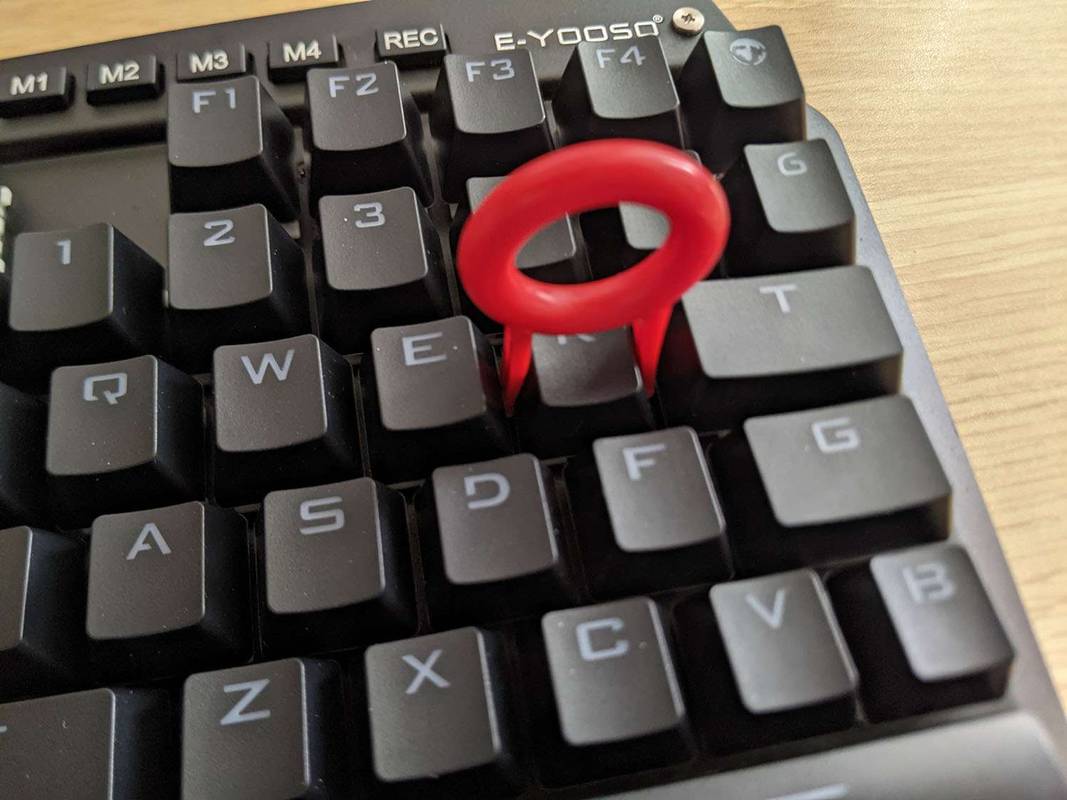
Jeremy Laukkonen / Lifewire
Οι μεταλλικοί εξολκείς μπορούν να γρατσουνίσουν τα καλύμματα των πλήκτρων, επομένως η χρήση ενός πλαστικού εξολκέα είναι ασφαλέστερη εάν δεν το έχετε ξανακάνει αυτό.
-
Όταν ακούσετε τον εξολκέα να κάνει κλικ πάνω από τις άκρες του καλύμματος πληκτρολογίου, τραβήξτε προς τα πάνω απαλά.

Jeremy Laukkonen / Lifewire
-
Εάν το καπάκι δεν ξεκολλήσει αμέσως, κουνήστε ελαφρά από τη μία πλευρά στην άλλη και τραβήξτε απαλά προς τα πάνω.

Jeremy Laukkonen / Lifewire
Εάν ο διακόπτης βγει μαζί με το κάλυμμα του κλειδιού, σπρώξτε τον ξανά στη θέση του. Είναι φυσιολογικό, καθώς οι διακόπτες με δυνατότητα εναλλαγής θερμότητας τραβιούνται με τον ίδιο τρόπο όπως και τα πλήκτρα.
-
Τοποθετήστε το ανταλλακτικό κάλυμμα του κλειδιού πάνω από το στέλεχος του διακόπτη και σπρώξτε το στη θέση του.
Όλοι οι διακόπτες πληκτρολογίου μπορούν να εναλλάσσονται σε Hot;
Υπάρχουν δύο είδη μηχανικών διακοπτών πληκτρολογίου: με δυνατότητα εναλλαγής θερμότητας και με συγκόλληση. Οι διακόπτες που μπορούν να εναλλάσσονται εν θερμώ μπορούν να βγουν έξω και να αντικατασταθούν με ελάχιστη προσπάθεια, ενώ οι συγκολλημένοι διακόπτες συγκολλούνται φυσικά στην πλακέτα κυκλώματος. Για να αντικαταστήσετε τους συγκολλημένους διακόπτες, πρέπει να αποσυναρμολογήσετε το πληκτρολόγιο για να αποκτήσετε πρόσβαση στην πλακέτα κυκλώματος και, στη συνέχεια, πρέπει να αποκολλήσετε κάθε διακόπτη που θέλετε να αντικαταστήσετε. Οι διακόπτες μπορούν στη συνέχεια να τραβηχτούν, να αντικατασταθούν και να συγκολληθούν στην πλακέτα κυκλώματος.
Μην επιχειρήσετε να αντικαταστήσετε συγκολλημένους διακόπτες εάν δεν είστε εξοικειωμένοι με τη συγκόλληση και την αποκόλληση. Μπορεί να καταστρέψετε τους διακόπτες ή την πλακέτα κυκλώματος.
Δείτε πώς μπορείτε να αντικαταστήσετε έναν συγκολλημένο διακόπτη μηχανικού πληκτρολογίου:
-
Αποσυναρμολογήστε το πληκτρολόγιο μέχρι να αποκτήσετε πρόσβαση στην πλακέτα κυκλώματος.
-
Ζεστάνετε τους αρμούς συγκόλλησης με συγκολλητικό σίδερο ή αποκολλητικό σίδερο.
-
Αφαιρέστε τη συγκόλληση με κολλητήρι ή αποκολλητικό σίδερο.
-
Αφαιρέστε το διακόπτη.
-
Τοποθετήστε τον διακόπτη αντικατάστασης στη θέση του.
-
Κολλήστε τον νέο διακόπτη στην πλακέτα κυκλώματος.
- Πόσο διαρκούν οι διακόπτες μηχανικού πληκτρολογίου;
Οι διακόπτες κλειδιών για μηχανικά πληκτρολόγια έχουν κατασκευαστεί για να διαρκούν για 10-15 χρόνια τακτικής χρήσης. Ορισμένοι διακόπτες πλήκτρων έχουν βαθμολογία για να σας ενημερώνουν πόσα πατήματα πλήκτρων (συνήθως εκατομμύρια) μπορούν να αντέξουν.
- Πώς μπορώ να κάνω το μηχανικό μου πληκτρολόγιο πιο αθόρυβο;
Για να κάνετε το μηχανικό πληκτρολόγιό σας πιο αθόρυβο, βάλτε αφρό ή ένα πατάκι γραφείου κάτω από αυτό και λιπάνετε τους διακόπτες. Αντικαταστήστε τους διακόπτες clicky με γραμμικούς διακόπτες εάν είναι δυνατόν.
- Πώς μπορώ να φτιάξω το μηχανικό πληκτρολόγιο μου;
Αν το μηχανικό σας πληκτρολόγιο δεν λειτουργεί , αποσυνδέστε το και συνδέστε το ξανά, δοκιμάστε ένα διαφορετικό καλώδιο ή αντικαταστήστε τις μπαταρίες. Για κολλώδη πλήκτρα, καθαρίστε το πληκτρολόγιο με οινόπνευμα και πεπιεσμένο αέρα. Εάν εξακολουθείτε να αντιμετωπίζετε προβλήματα, ίσως χρειαστεί να αντικαταστήσετε τον διακόπτη κλειδιού.
μπορείτε να κατεβάσετε το kodi στο chromecast